15 recursos ocultos do Facebook que apenas usuários avançados conhecem
Publicados: 2022-01-29Apesar de seus problemas, e são muitos, o Facebook continua sendo a principal praça pública digital de hoje. Políticos e jornalistas gravitam em torno do Twitter, a Geração Z ama o Snapchat e o TikTok, e o Facebook preenche as lacunas em todos os outros lugares.
Alguns anos de escândalos ainda não tiveram grande impacto nos resultados do Facebook. Nos EUA e no Canadá, teve seu melhor trimestre de receita publicitária no quarto trimestre de 2020, de acordo com a Statista. Os usuários ativos mensais na plataforma nos EUA/Canadá continuam aumentando. Facebook não é sinônimo de "internet" (apesar de seus melhores esforços), mas seu site e aplicativos oferecem várias opções de personalização. Continue lendo para despertar seu guru interno de rede social.
1. Ouça música no miniplayer do Spotify
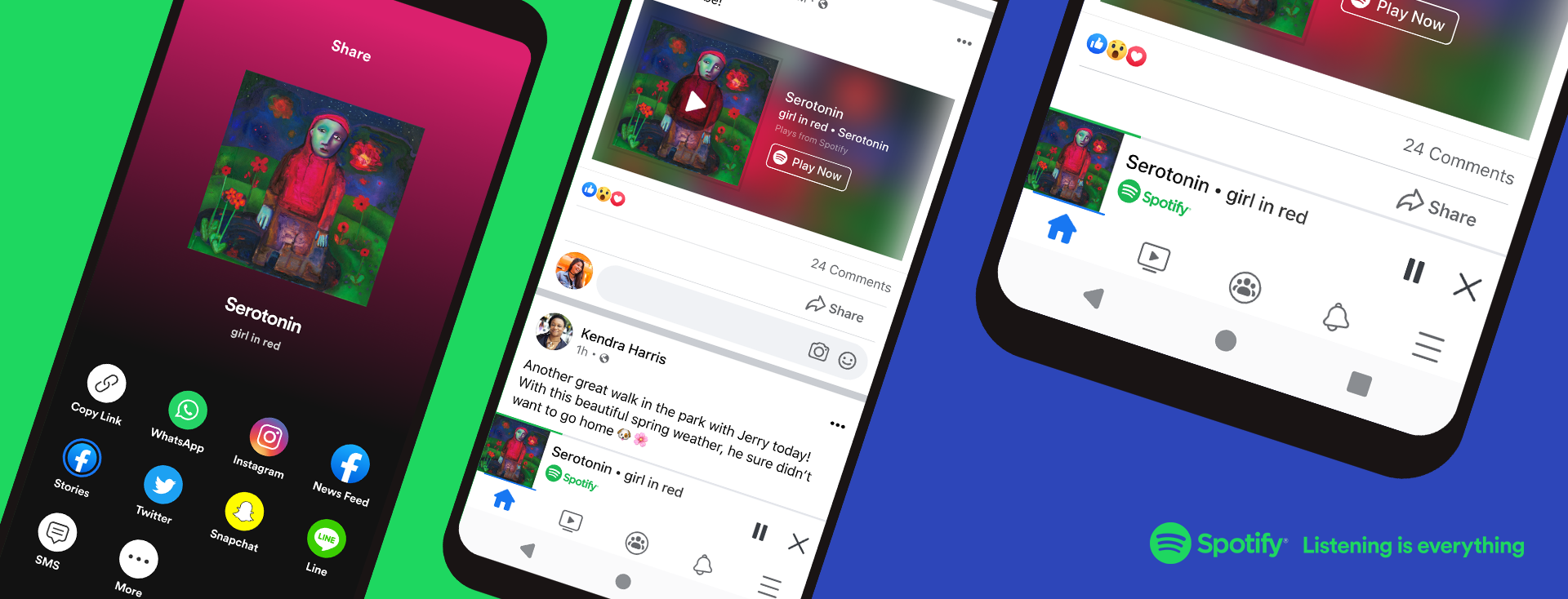
Os membros do Spotify Premium em mercados selecionados agora podem ouvir músicas e podcasts dentro do aplicativo do Facebook para iOS e Android. Os usuários do Spotify Free também podem acessar o novo recurso via modo aleatório, com anúncios. Quando você ou um amigo compartilha uma música no Facebook a partir do aplicativo Spotify, você pode pressionar play e ouvi-la enquanto continua navegando pelo Facebook.
2. A caixa de entrada que você nem conhece
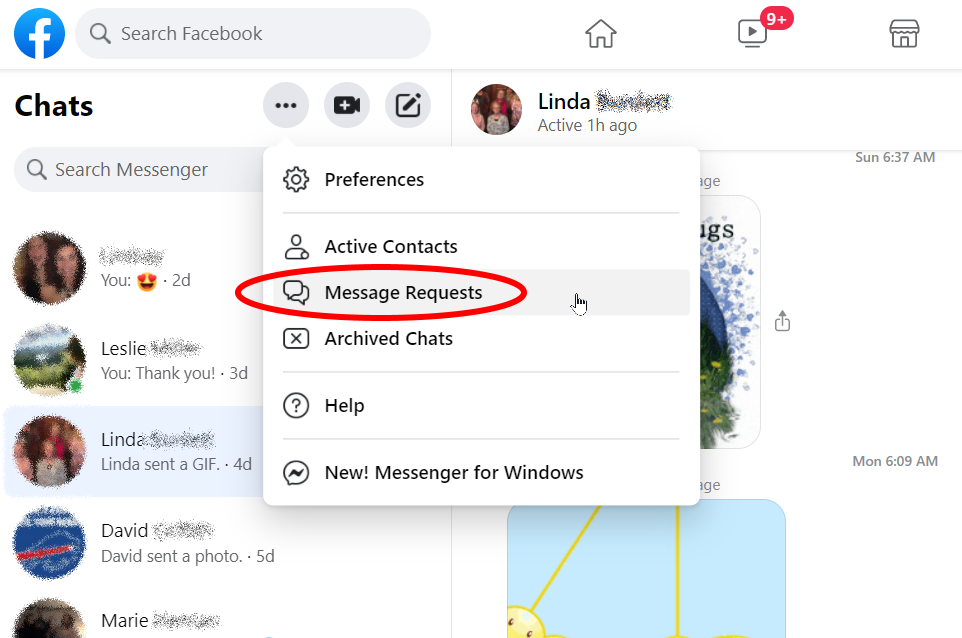
Se você é usuário do Facebook há algum tempo, provavelmente tem uma pasta cheia de mensagens não lidas que nem sabia que existiam: a pasta Solicitações de mensagens . É aqui que o Facebook envia todas as missivas de pessoas com quem você não é amigo no momento. Poderia ser preenchido com velhas aventuras do ensino médio ou um bando de spammers nigerianos. Quem sabe? Só há uma maneira de descobrir!
Para revisar essas mensagens, navegue até Facebook.com e clique no ícone do Messenger (o balão de palavras com o relâmpago) na parte superior da tela inicial do Facebook. Clique em Ver tudo no Messenger na parte inferior para ir para tela cheia. Clique no ícone do menu de reticências de três pontos e selecione Solicitações de mensagem . Então você verá todos os tipos de mensagens de estranhos.
Pode haver uma entrada chamada Ver Spam mostrando aqueles que tentaram entrar em contato com você, mas que provavelmente foram expulsos do serviço após serem denunciados por outras pessoas. Apague-os com alegria.
3. Veja todos os amigos que você solicitou
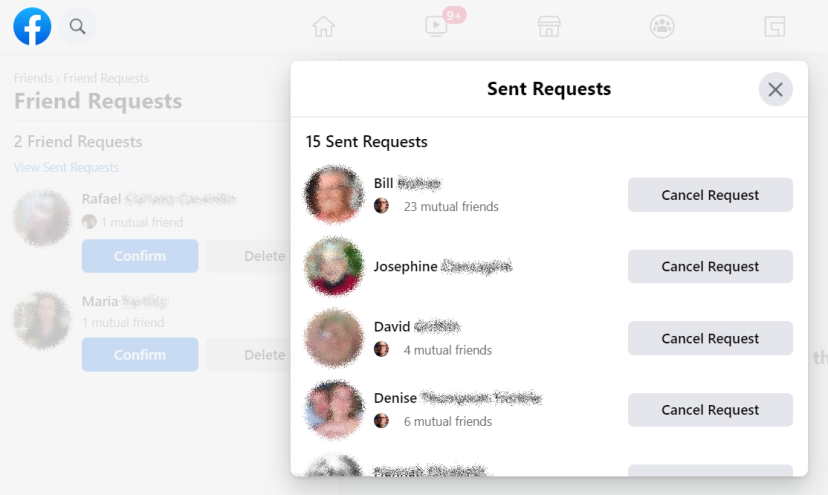
E todas as pessoas que você pediu para ser seu amigo que ignoraram ou excluíram seu pedido? O Facebook acompanha isso. Acesse facebook.com/friends/requests para obter uma lista das pessoas que odeiam você. Ou talvez eles simplesmente não verifiquem tanto o Facebook. Provavelmente ambos.
4. Veja quem está bisbilhotando em sua conta
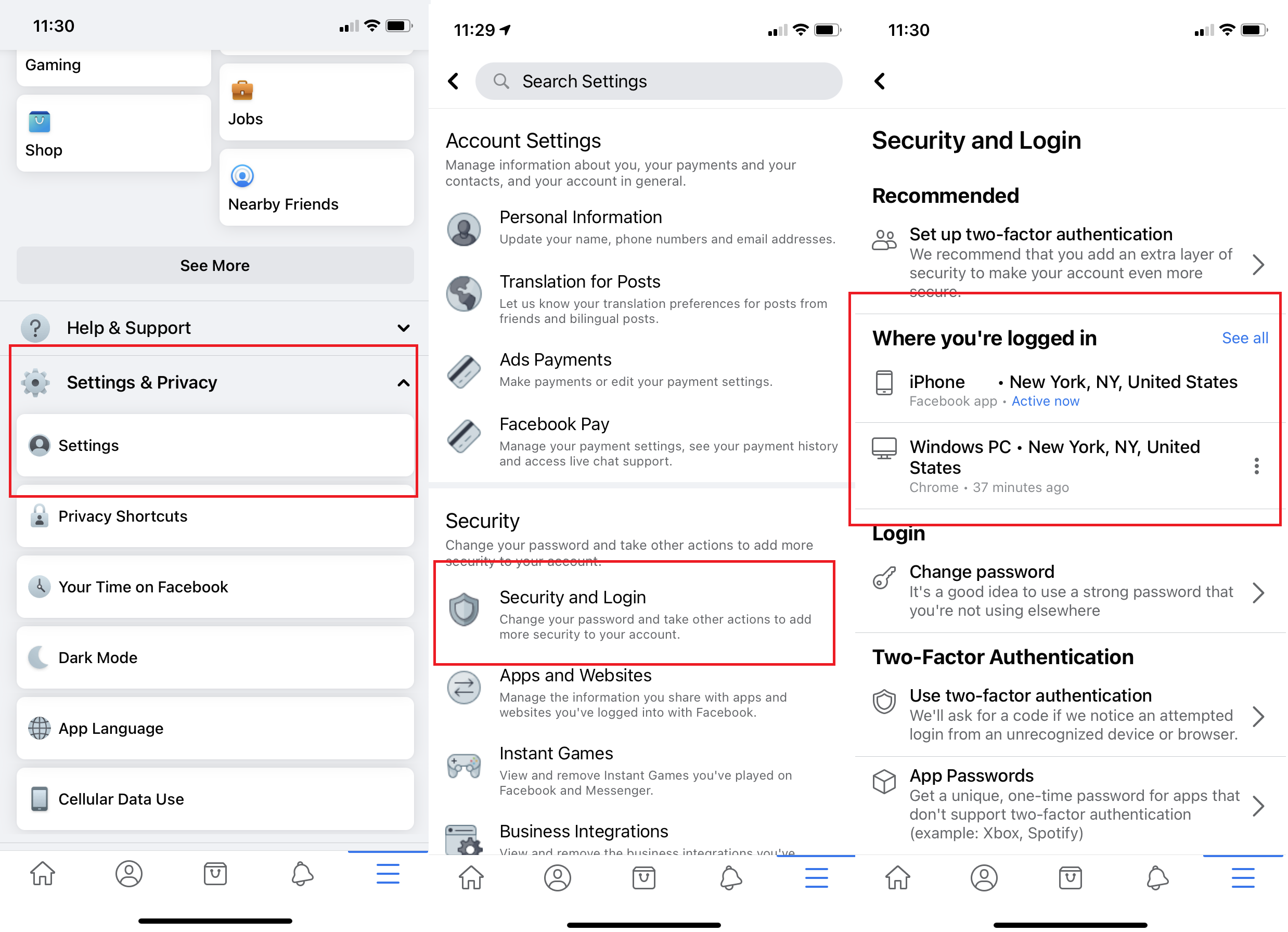
Quer saber se alguém está conectado à sua conta do Facebook sem sua permissão? Navegue até Configurações > Segurança e login e procure Onde você está conectado . Aqui, você encontrará todos os seus logins ativos do Facebook em computadores ou dispositivos móveis, mesmo em aplicativos (como o aplicativo do Facebook versus o aplicativo Messenger). Ele (geralmente) fornecerá dados sobre a localização, navegador e dispositivo. Se algo parecer suspeito, saia de dispositivos individuais (clique no menu de três pontos > Sair ) ou de todos os dispositivos de uma vez (role até o final e clique em Sair de todas as sessões ). Isso é útil se você fizer login no laptop de um amigo ou em um computador público e esquecer de sair.
5. Adicione um pouco de segurança extra
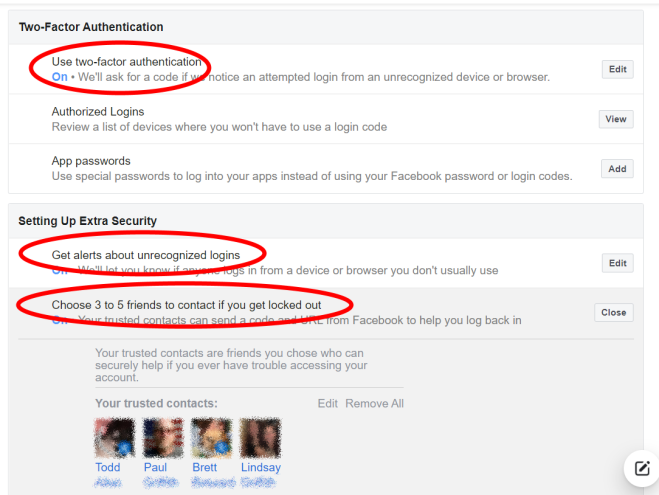
É uma boa ideia incluir algumas camadas adicionais de segurança em sua conta do Facebook. Aqui estão três coisas inteligentes que você pode fazer para se proteger, que você encontrará em Configurações > Segurança e login :
Ative a autenticação de dois fatores . É uma boa ideia implementar o 2FA em todas as suas contas. Isso significa que, se alguém quiser acessar sua conta em um novo dispositivo, precisará da sua senha e de um código gerado por um aplicativo autenticador ou enviado por mensagem de texto.
Receba alertas sobre logins não reconhecidos . Se alguém fizer login na sua conta a partir de um dispositivo ou navegador não reconhecido, o Facebook poderá informá-lo. (Se você usa uma VPN, pode perceber que recebe esses avisos sobre você mesmo se o servidor VPN estiver em um estado ou país diferente. Esse é o preço da vigilância.)
Designe de 3 a 5 contatos confiáveis se você for bloqueado . Os Contatos Confiáveis são amigos do Facebook que podem ajudá-lo a recuperar com segurança o acesso à sua conta se você esquecer sua senha ou perder seu dispositivo móvel – ou uma pessoa nefasta invadir e bloquear VOCÊ. Você sempre pode alterar seus contatos confiáveis mais tarde, se não confiar mais neles.
6. Restringir 'Amigos' de ver postagens
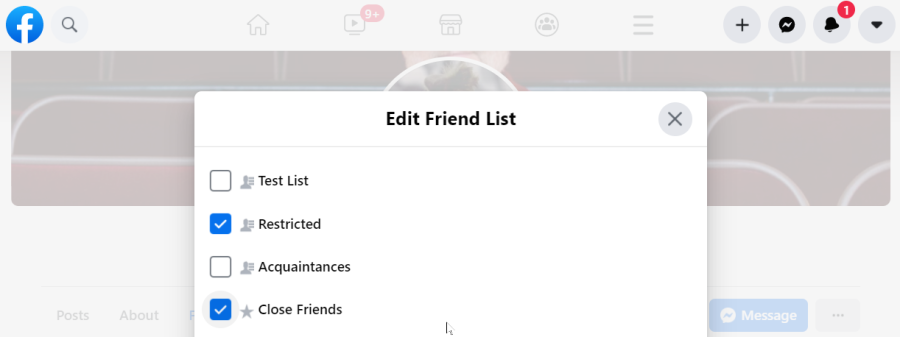
Você pode controlar quem vê suas publicações no Facebook: todos, amigos, amigos de amigos ou apenas pessoas específicas. Se você tem "amigos" que não quer bisbilhotar em todas as suas postagens, restrinja o acesso deles. Vá para a página de perfil do amigo que você deseja restringir. Clique no botão Amigos em cinza (menu de três pontos > Amigos no celular) e selecione Editar lista de amigos > Restrito . Esse amigo não verá mais o que você postar, a menos que seja uma postagem pública. Você pode verificar quem está nesta lista acessando facebook.com/bookmarks/lists e clicando em Restrito.
7. Deixar de seguir pessoas sem desfazer amizade
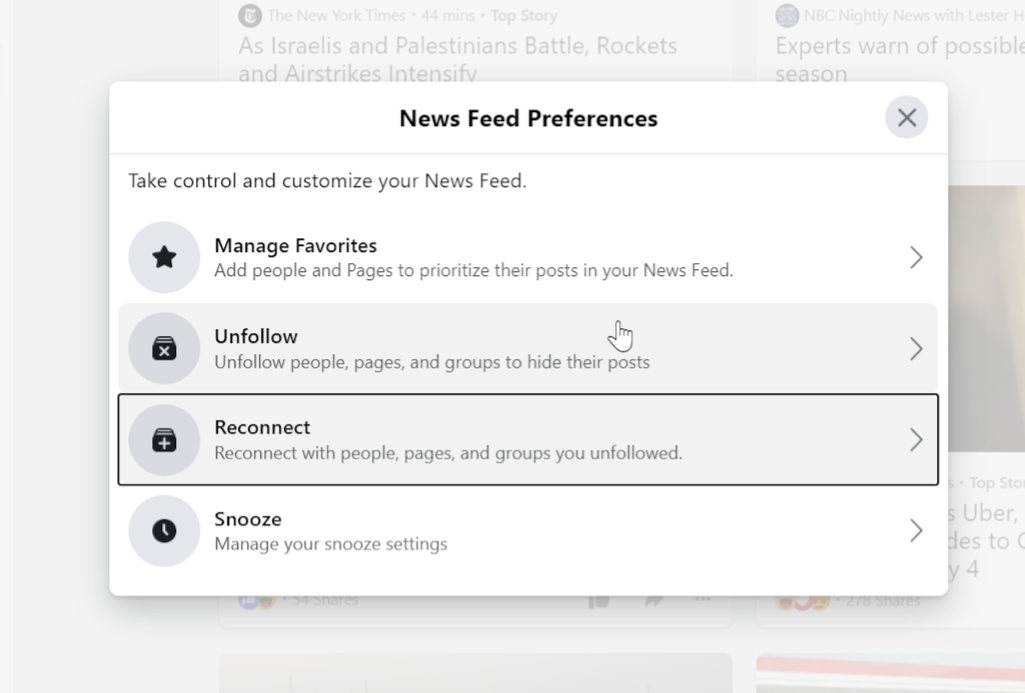
Em teoria, todos os seus amigos do Facebook são, na verdade, pessoas de quem você gosta e deseja ouvir, mas isso não é realista. Mas seria rude desamparar sua tia ou seu colega de escola tagarela. Pegue o caminho mais fácil e deixe de segui-los. As postagens deles não aparecerão no seu feed de notícias, mas vocês ainda serão "amigos" no que diz respeito ao Facebook. Deixe de seguir no Feed de notícias selecionando as reticências e clicando em "Parar de seguir [amigo]". Eles não serão notificados e você pode rolar em paz. Reative sua amizade virtual mais tarde acessando Configurações e privacidade > Preferências do feed de notícias > Reconectar .
8. Salve as postagens para mais tarde
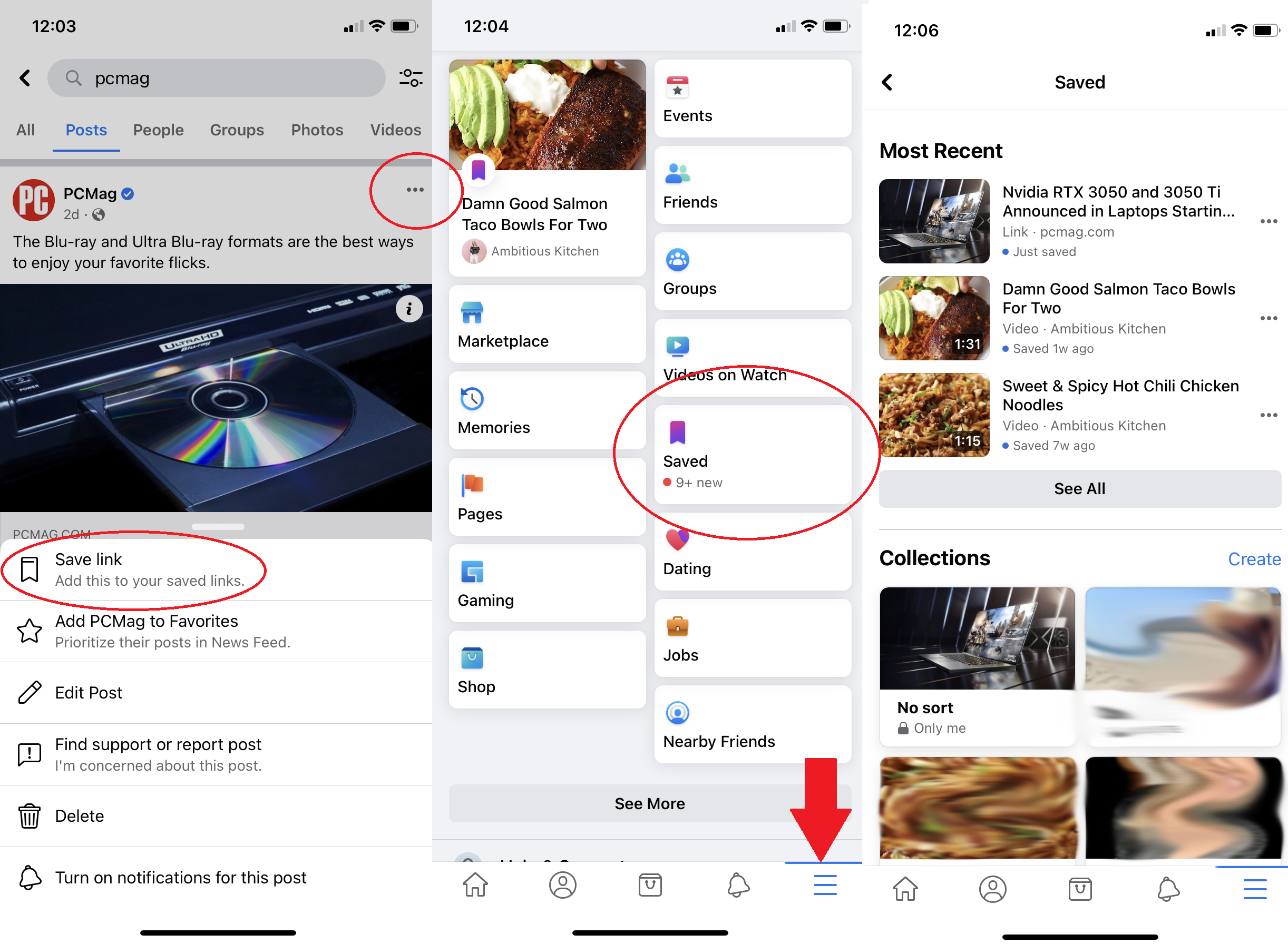
O Facebook torna quase impossível voltar e encontrar algo que você passou durante uma rolagem recente. Não perca aquela receita de aparência saborosa ou artigo interessante; salve-o para mais tarde. Toque no menu de reticências no canto superior direito de qualquer postagem e selecione Salvar link ou Salvar para assistir mais tarde no menu suspenso. Isso enviará o link para sua pasta Salvo. Onde está sua pasta Salvo? Na verdade, você não o verá até salvar algo. Em seguida, uma pequena fita roxa Salvo aparece na barra de favoritos à esquerda na área de trabalho; toque no menu de hambúrguer no celular. Posts salvos não expiram, mas podem desaparecer se o autor original deletar. Se você é um poupador prolífico, pode agrupar seus itens salvos em Coleções para mantê-los organizados.
9. Veja quanto tempo você gasta no Facebook
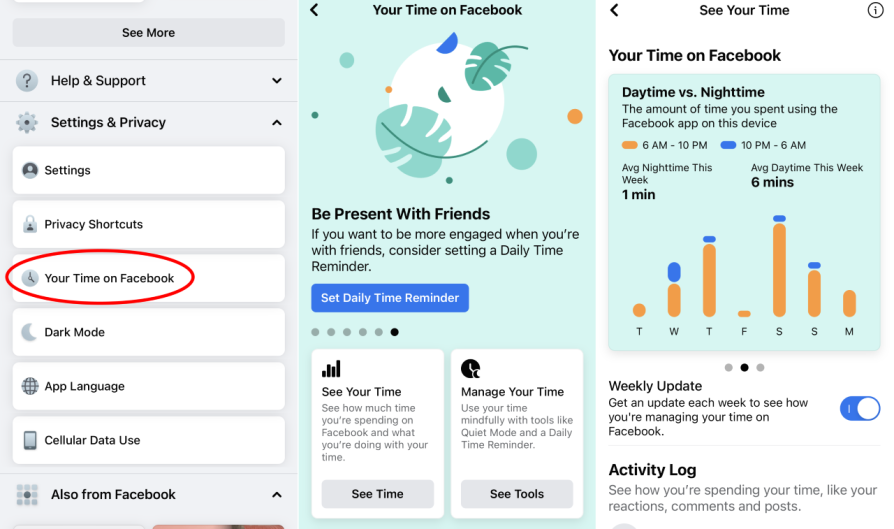
Você está preocupado em passar muito tempo no Facebook? No aplicativo para dispositivos móveis, agora você pode ver exatamente quanto tempo passa no site por dia. Vá para o menu de hambúrguer > Configurações e privacidade > Seu tempo no Facebook . O gráfico de barras em Ver tempo exibirá quantos minutos por dia você esteve durante a última semana; deslize para a esquerda para ver o uso diurno x noturno e o número total de visitas. Em Gerenciar seu tempo , defina um lembrete diário de tempo para ser notificado quando você estiver no aplicativo por um determinado período de tempo e crie uma programação de modo silencioso para silenciar notificações push.

Você também pode usar o recurso ScreenTime integrado do iOS em Configurações para verificar o uso geral da rede social e definir um limite - talvez uma hora por dia em todas as mídias sociais (incluindo Facebook, Twitter, Instagram, WhatsApp e muito mais). Android os usuários podem experimentar o Bem-estar Digital. Não há equivalente de desktop para Facebook.com, mas você pode usar a extensão RescueTime para monitorar a si mesmo no Facebook e além.
10. Baixe uma cópia de todo o seu Facebook
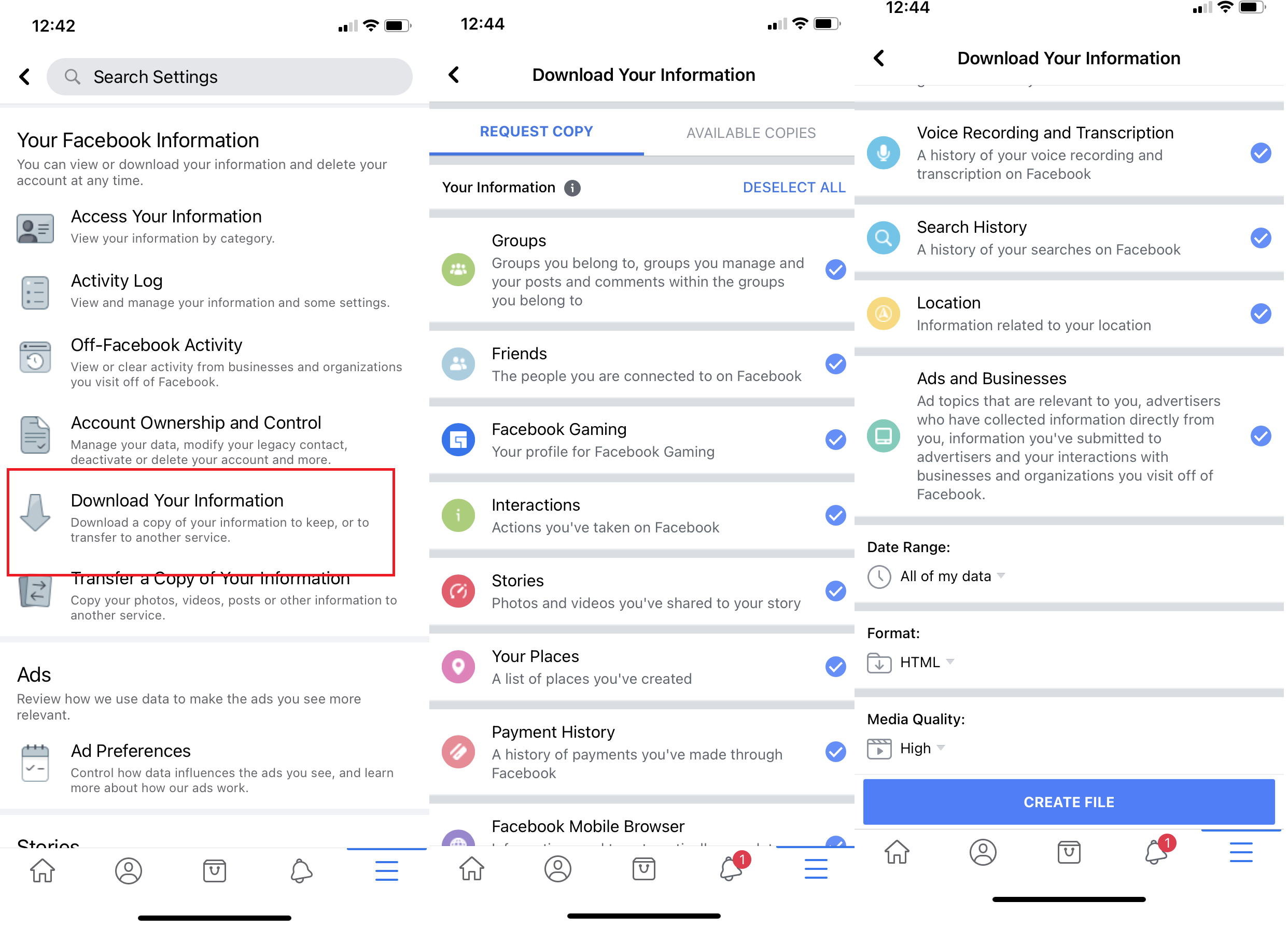
Quer sua própria cópia pessoal de tudo que você já compartilhou no Facebook — para a posteridade ou para salvar antes de excluir sua conta? Cada postagem, cada imagem, cada vídeo, cada mensagem e conversa de bate-papo (sem mencionar todas as configurações que você provavelmente nem pensa)? Vá para Configurações > Suas informações do Facebook > Baixar suas informações . Siga as instruções de lá para decidir o que deseja baixar, o período de tempo desejado e o formato em que os dados devem chegar. Selecione Criar arquivo . Dependendo da quantidade de coisas que você salvou em sua conta, pode demorar um pouco para o Facebook compilar; você receberá uma notificação quando estiver pronto para download.
11. Escolha um 'Contato Legado' para Depois de Coaxar
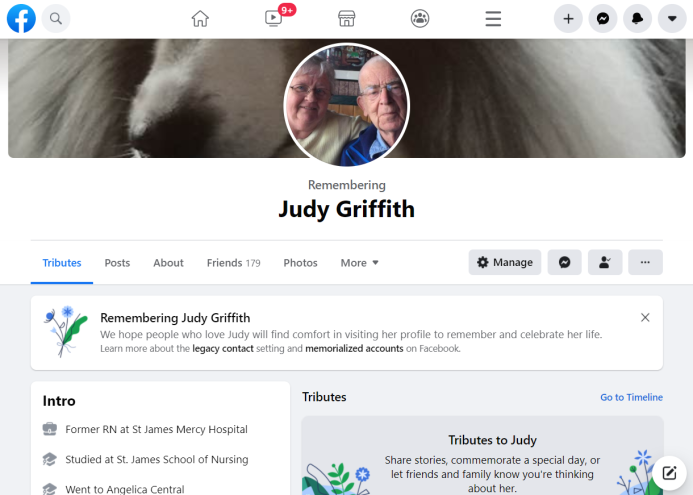
Todo mundo no Facebook vai morrer. Eventualmente. Antecipando essa verdade inevitável, o Facebook permite que você nomeie um contato legado que gerenciará sua conta depois que você se for. Seu contato legado pode escrever um post fixado para o seu perfil, responder a novas solicitações de amizade que vierem depois de você ter passado e atualizar seu perfil e foto de capa (caso sua imagem final seja você em uma fantasia irônica de Bob Esponja de Halloween). Eles podem até baixar seus dados do Facebook, menos as mensagens que você enviou/recebeu.
Recomendado por nossos editores

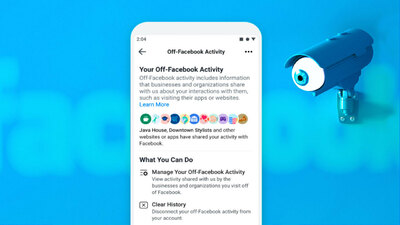

Você também pode optar por excluir sua conta depois de morrer. O Facebook enviará um lembrete anual para você verificar seu contato legado, a menos que você desative essa opção. Vá em Configurações > Geral > Configurações de Memorialização > Editar na área de trabalho ou Configurações > Informações pessoais > Gerenciar conta no celular para selecionar ou alterar seu contato legado. Se você for um contato herdado de alguém que faleceu, use este formulário de solicitação de memorial para informar o Facebook sobre a pessoa e pedir para que sua conta seja transformada em memorial.
12. Edite suas preferências de anúncio
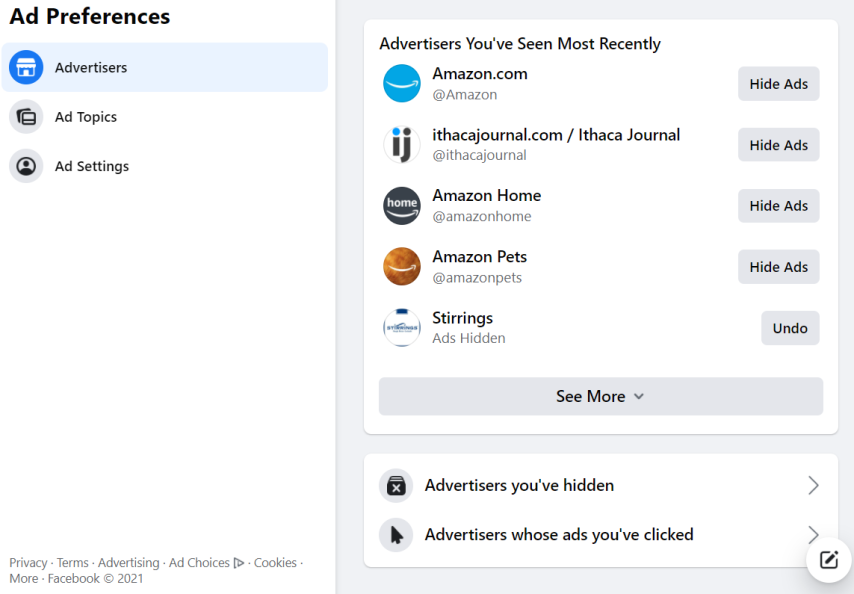
O negócio do Facebook é construído para fornecer aos profissionais de marketing informações detalhadas sobre os interesses de seus usuários, mas você tem a capacidade de manter sua experiência de anúncio sob controle. Vá para Configurações > Anúncios . A primeira guia é Anunciantes , começando com Anunciantes que você viu mais recentemente, que você pode ocultar um por um. Você pode ver uma lista de todos aqueles que ocultou, bem como uma lista de anúncios em que clicou, se quiser ocultá-los agora. Clique em Tópicos de anúncios e você verá alguns direcionados a você. Clique em Ver menos para fazer exatamente isso, mas você não pode realmente desativá-los.
A guia Configurações de anúncio é a mais útil, pois você pode acessá-la para limitar a quantidade de dados que o Facebook recebe de parceiros, as categorias que eles usam em você e as empresas que têm você em uma lista de público-alvo para segmentação. Você pode até limitar os anúncios criados no Facebook que você vê em outros sites. Todos esses controles são limitados, mas são melhores que nada. A pior parte é que você tem que clicar neles um por um.
13. Os aplicativos podem ser eliminados em massa
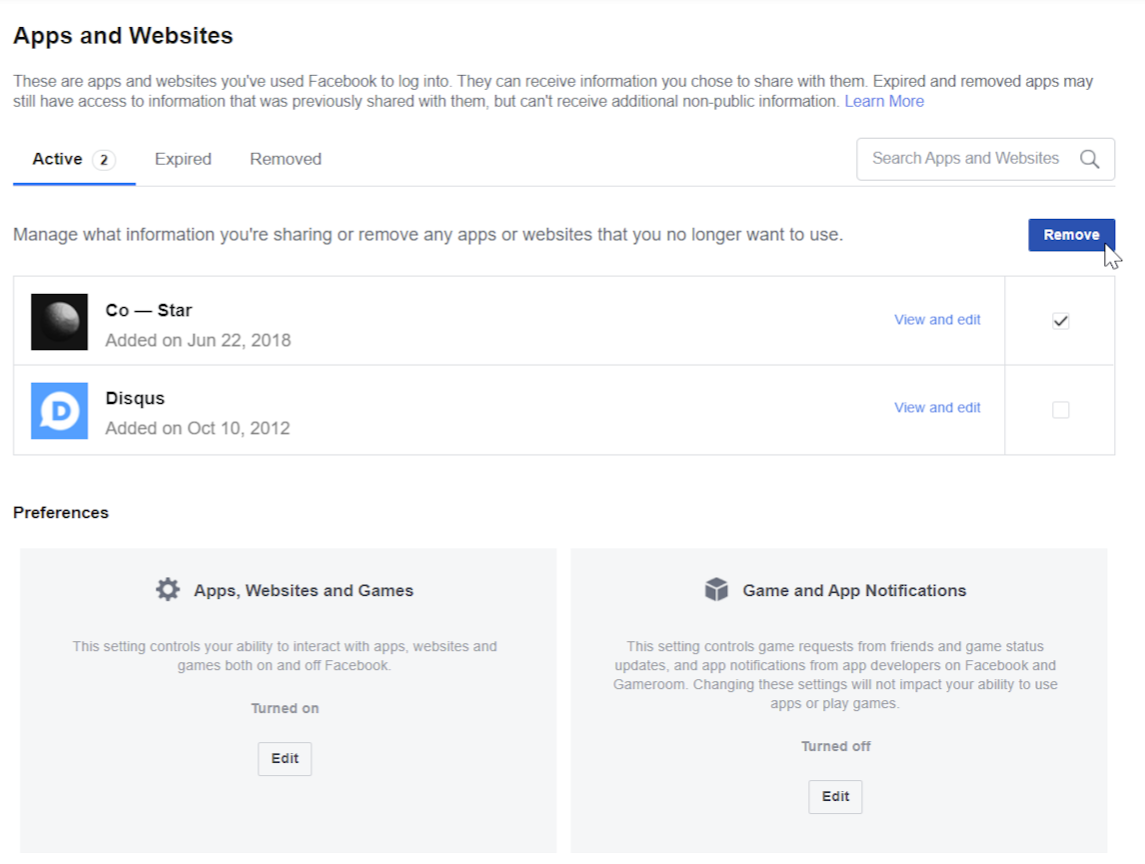
O que você pode excluir em massa são os aplicativos e sites que usam o Facebook para logins. Vá para Configurações > Aplicativos e sites e você verá guias para aplicativos/sites ativos, expirados e removidos. Selecione um grupo e saia. Quando você voltar a esse site/serviço no futuro, é melhor fazer um login com um endereço de e-mail e senha; melhor ainda, use um gerenciador de senhas.
14. Desative a reprodução automática de vídeos
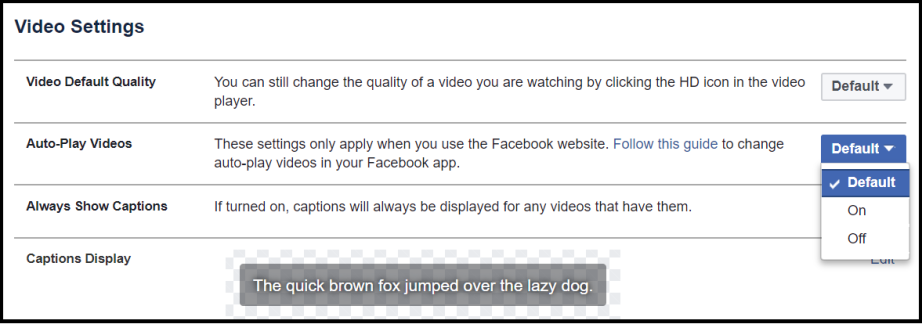
Você odeia quando um vídeo começa a ser reproduzido automaticamente? Mate esse "recurso". Vá para Configurações > Vídeos e defina Vídeos de reprodução automática como Desativado. Estado. Você não vai se arrepender. Se você fizer isso na área de trabalho, também desativará a reprodução automática em seus dispositivos móveis e vice-versa.
15. Pare com os aniversários
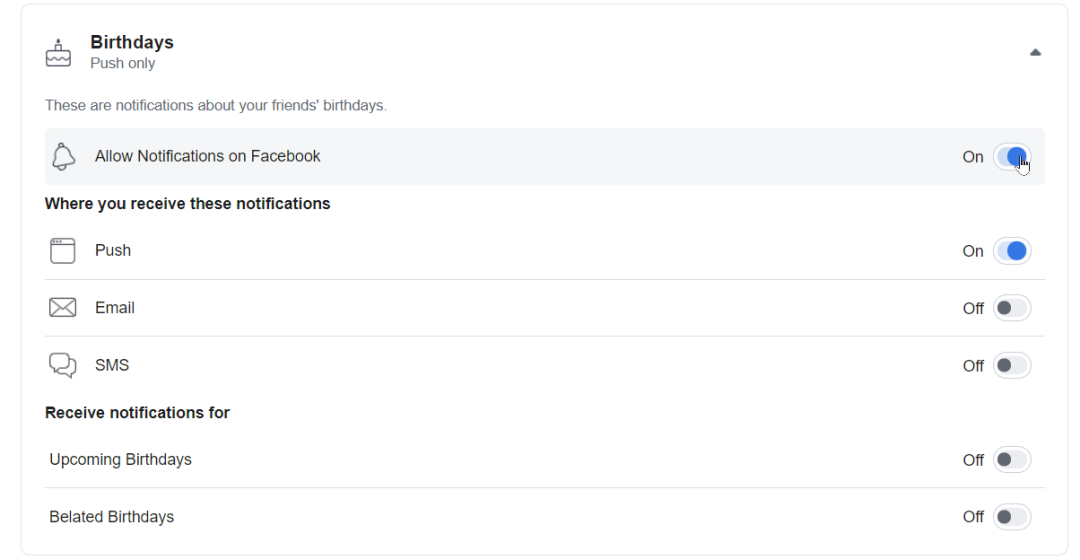
O Facebook lhe dirá todas as manhãs quem entre seus amigos está comemorando sua chegada à Terra. Se você odeia isso e aniversários em geral, pare as notificações. Vá para Configurações > Notificações . Há muitas coisas aqui que você pode reduzir, como destaques do que você fez naquele dia no passado, atividades de seus amigos mais próximos, o lançamento de novas Páginas locais etc. Mas não muito longe está a opção de desativar os aniversários .
Truques legais dentro do Facebook Messenger
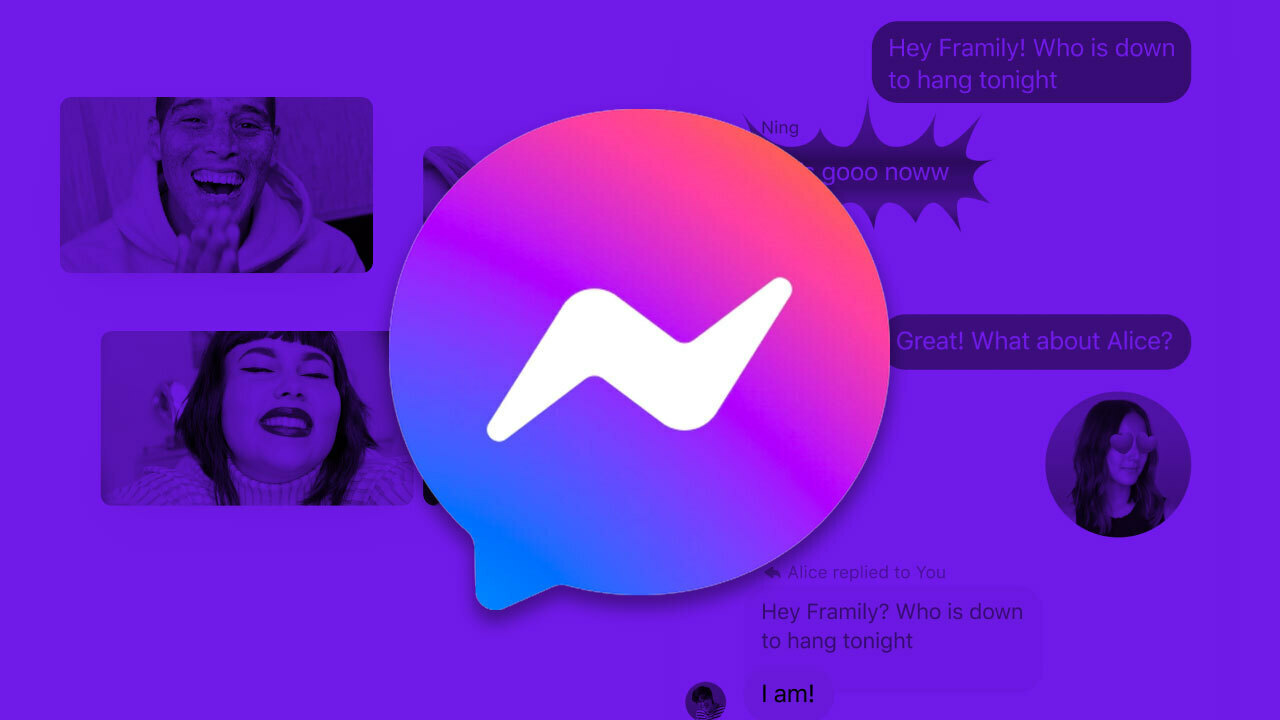
O Messenger é muito mais do que um mero aplicativo de bate-papo, como revelam nossas melhores dicas e truques.
